如何用visio绘制【公共卫生间】标志?
1、首先,打开visio软件,新建一个“基本框图”工程文件,如图所示。
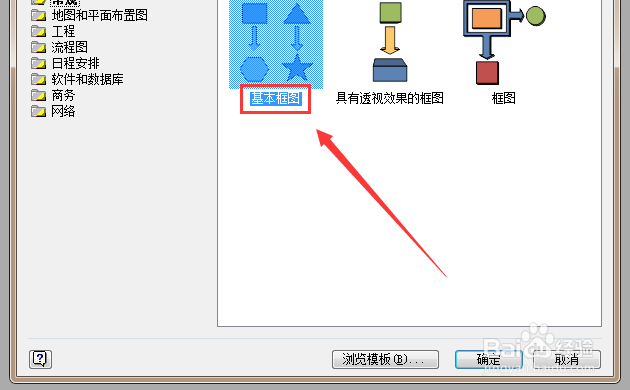
2、接着,从左侧形状栏中拖入一个“可变箭头2”形状,并通过拖动箭头上的小黄点改变其形状至如图所示的样式。
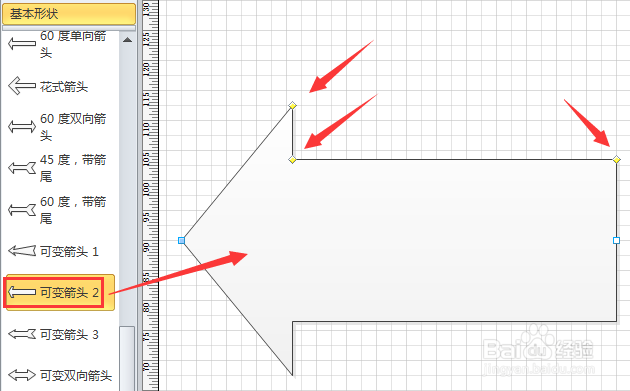
3、形状设置完成后,单击鼠标右键,选择“格式”-“线条”选项,将其线条属性设置为“纯黑色,1pt”,如图所示。
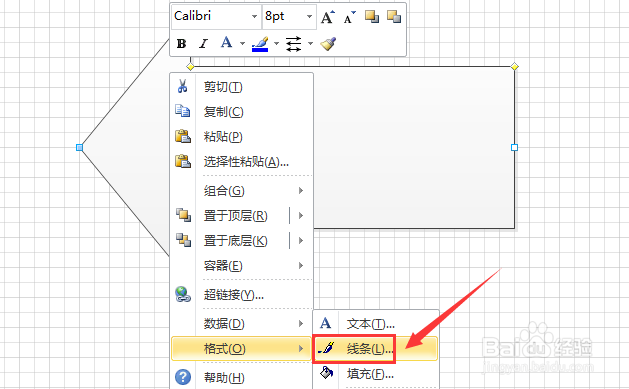

4、然后,继续单击鼠标右键,选择“格式”-“填充”选项,将其填充颜色设置为“纯绿色”,并将其阴影设置为“无”,如图所示。
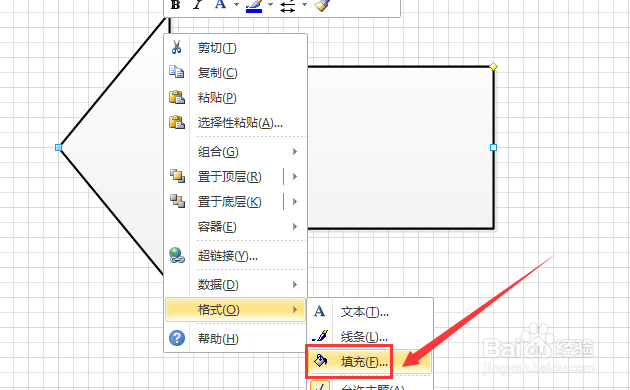
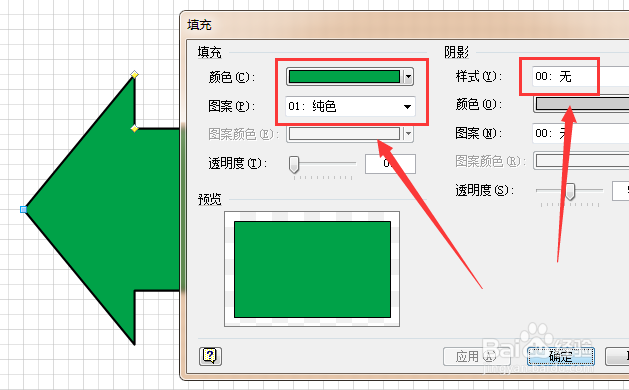
5、设置好以后,单击鼠标选中左侧形状栏中“更多形状”-“地图和平面布置图”-“地图”-“娱乐形状”选项,调出相应的形状,如图所示。
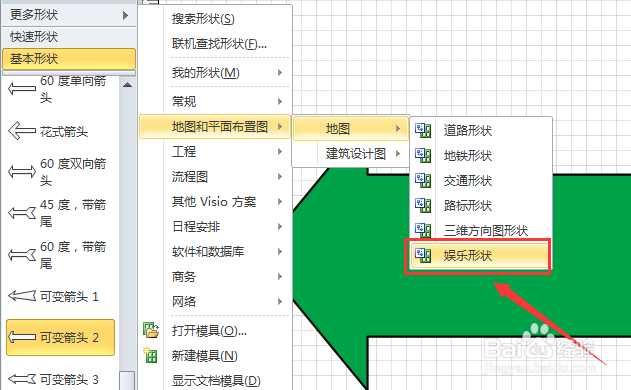
6、将左侧“男女”标志拖入右侧编辑区,单击鼠标右键,选择“组合”-“取消组合”选项,如图所示。
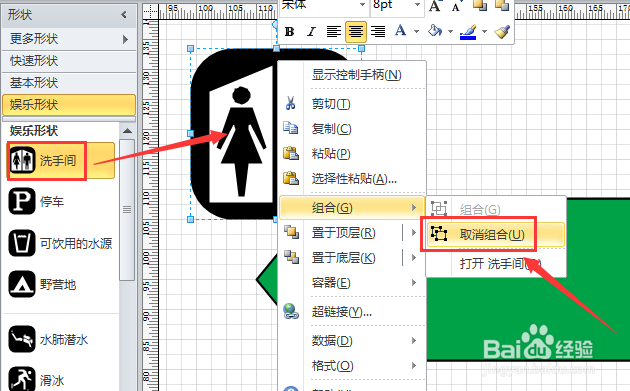
7、取消组合以后,将男女图形拖入刚刚绘制好的箭头里,并将其大小调整为合适,如图所示。
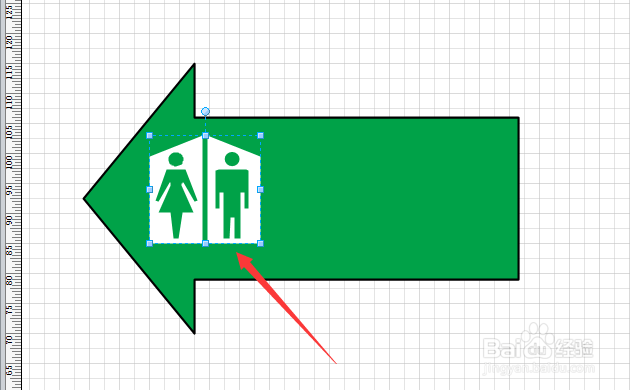
8、接着,选中上方“插入”-“文本框”-“横排文本框”选项,在其对应位置输入“公共卫生间”的中英文字样;同时,将其中文字体设置为“白色,黑体加粗”,将其英文字体设置为“白色,Times New Roman加粗”,如图所示。

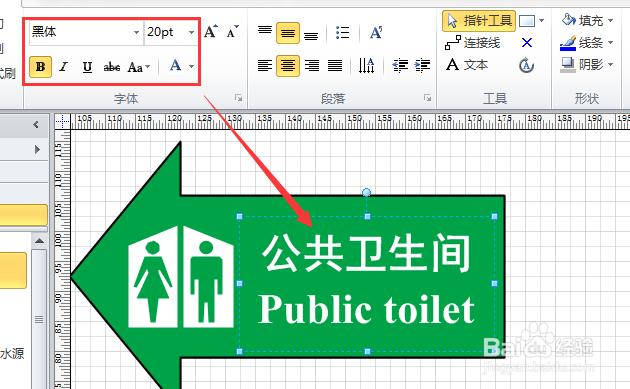
9、最后,我们就可以看到如下图所示的【公共卫生间】的指示标识了。

声明:本网站引用、摘录或转载内容仅供网站访问者交流或参考,不代表本站立场,如存在版权或非法内容,请联系站长删除,联系邮箱:site.kefu@qq.com。